
XINSTALLEER DOOR OP HET DOWNLOADBESTAND TE KLIKKEN
Deze software zorgt ervoor dat uw stuurprogramma's blijven werken en beschermt u zo tegen veelvoorkomende computerfouten en hardwarestoringen. Controleer nu al uw chauffeurs in 3 eenvoudige stappen:
- DriverFix downloaden (geverifieerd downloadbestand).
- Klik Start scan om alle problematische stuurprogramma's te vinden.
- Klik Stuurprogramma's bijwerken om nieuwe versies te krijgen en systeemstoringen te voorkomen.
- DriverFix is gedownload door 0 lezers deze maand.
Sommige Xbox One-gebruikers meldden dat ze een probleem ondervonden tijdens het updaten van geïnstalleerde apps.
De updates komen tot stilstand terwijl ze worden geblokkeerd door een pop-upbericht met de foutcode: 0x8B0500B6 0x00000000 0x00000200.
Een gebruiker die door dit probleem wordt getroffen geklaagd op de online forums:
Ik heb een gewone Xbox One waarvan ik heb bevestigd dat deze verbinding kan maken met internet, maar de update blijft hangen op 0% downloaden, en op een gegeven moment kreeg ik na opnieuw opstarten en opnieuw proberen de foutcode: 0x8B0500B6 0x00000000 0x00000200.
Deze fout wordt blijkbaar veroorzaakt door netwerkconflicten of problemen met Xbox Live-accounts.
Als je met dit vervelende Xbox-probleem te maken hebt, probeer dan onze geteste oplossingen.
Hoe kan ik Xbox One-updatefoutcode 0x8b0500b6 oplossen?
1. Controleer de status van de Xbox-servers
- Zorg er eerst voor dat de Xbox-servers actief zijn.
- Controleer de status van de Xbox-servers op de officiële Microsoft-webpagina.
- Als ze niet beschikbaar zijn of in onderhoud zijn, moet u geduldig wachten tot Microsoft de problemen oplost waarmee ze te maken hebben.
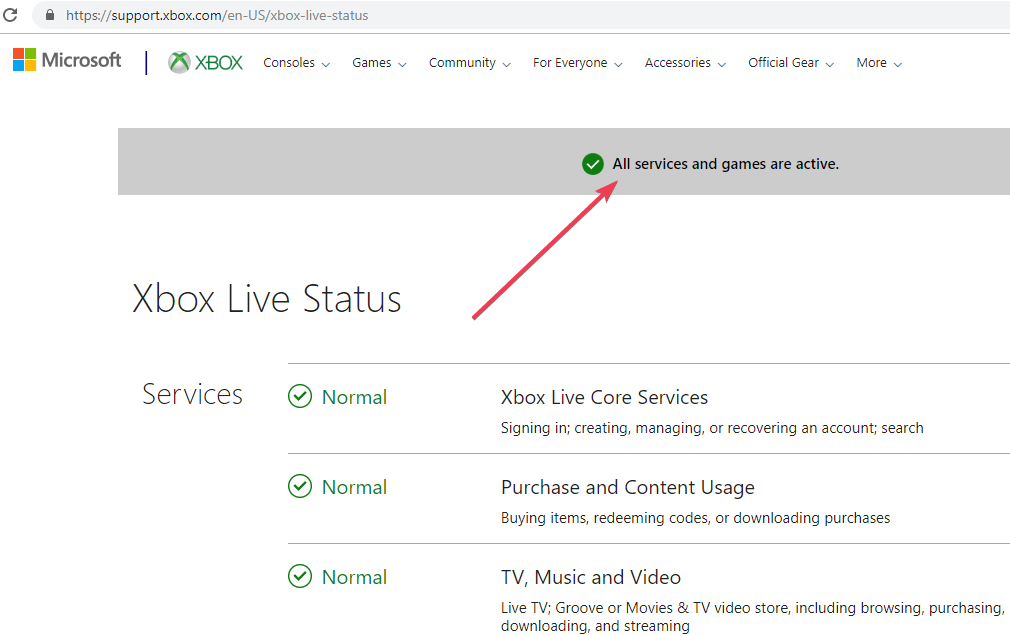
2. Test de netwerkverbinding
- druk de Xbox knop > openen Instellingen.
- Kiezen Alle instellingen>Netwerk > Netwerkinstellingen.
- Selecteer Netwerkverbinding testen en zorg ervoor dat uw verbinding optimaal presteert.

3. Wisselen tussen type netwerkverbinding

- Probeer over te schakelen naar een andere netwerkverbinding.
- Als u een bekabelde verbinding gebruikt, schakelt u over naar een draadloos netwerk en vice versa.
4. Voeg je Xbox Live-account opnieuw toe aan je console
- druk de Xbox knop > selecteer Systeem.
- Toegang Instellingen > Account > Account verwijderen.
- Kies het account dat u wilt verwijderen > selecteer Verwijderen.
- Selecteer Dichtbij en herstart je console.

Schakel de console uit en start opnieuw op:
- Schakel de console uit.
- Laat de console minimaal 2 minuten uit.
- Zet de console weer aan.
Voeg je account terug toe:
- Druk op de Xbox-knop op je controller.
- Selecteer Log in > kies dan Toevoegen & beheren.
- Voer de aanmeldingsgegevens van het account in en controleer de privacy-instellingen.
- Kies een kleur voor het profiel > selecteer Volgende.
- Bevestig de gamerafbeelding > kies Volgende.
- Kies tussen Bewaar mijn wachtwoord of Blijf om mijn wachtwoord vragen.
5. Neem contact op met het Xbox-ondersteuningscentrum

- Als geen van de bovenstaande oplossingen u heeft geholpen het probleem op te lossen, kunt u overwegen contact op te nemen met het Xbox-ondersteuningsteam.
- Jij kan krijg live ondersteuning via het gedeelte Ondersteuning op de Microsoft-website.
We hopen dat onze lijst met oplossingen u heeft geholpen om de frustrerende fout op te lossen. Als je dit artikel leuk vond, laat dan een reactie achter in het commentaargedeelte hieronder.
LEES OOK:
- Er is iets misgegaan 0x803f8003 Xbox-fout [repareren]
- Oplossing: Xbox One Multiplayer werkt niet
- Xbox-foutcode 0x82d40003 [OPGELOST door EXPERTS]
 Nog steeds problemen?Repareer ze met deze tool:
Nog steeds problemen?Repareer ze met deze tool:
- Download deze pc-reparatietool goed beoordeeld op TrustPilot.com (download begint op deze pagina).
- Klik Start scan om Windows-problemen te vinden die pc-problemen kunnen veroorzaken.
- Klik Alles herstellen om problemen met gepatenteerde technologieën op te lossen (Exclusieve korting voor onze lezers).
Restoro is gedownload door 0 lezers deze maand.


